데이터를 저장하기 위해 어떤 요소가 고려되어야 하는가? 저렴한 가격, 더 많은 용량, 그리고 실용적인 기능들이 그것들이다. 드롭박스와 pCloud 사이에서? 드롭 박스가 많은 양의 파일들을 더 잘 관리 할 수 있도록 도와주는 뛰어난 클라우드 드라이브로 잘 알려져 있기 때문에 그 가격이 더 비싼 것이다. 가족, 단체, 그리고 기업들이 비용을 절약하기 위해, 이럴 때 pCloud를 찾을 수 있다. pCloud의 연간 가격은 드롭 박스보다 훨씬 저렴하고, 또한 pCloud의 영구 버전도 제공한다. pCloud는 또한 드롭 박스, 페이스북, 원드라이브, 구글 드라이브, 그리고 구글 포토스로부터의 데이터 백업도 제공한다.
드롭 박스에서 pCloud로 데이터를 성공적으로 이전하는 데 도움이 되는 방법은 무엇인가? RiceDrive는 드롭 박스에서 pCloud로 많은 양의 파일들을 빠르게 이전할 수 있도록 도와주는 도구이다. RiceDrive는 다양한 다른 클라우드 드라이브, 다른 클라우드 드라이브 계정, 그리고 다양한 비디오와 오디오 웹 사이트로부터 직접 다운로드하는 데 도움을 주며, 클라우드 드라이브 사이를 효과적으로 이전하는 데 도움이 된다.
RiceDrive 계정을 얻는 방법? 복잡한 개인 정보를 작성할 필요가 없습니다. 이메일 또는 저장소 계정을 사용하여 RiceDrive에 로그인하여 등록을 완료하십시오.

1. RiceDrive 작업 공간에 들어가서 Dropbox과 pCloud를 RiceDrive에 연결합니다.
2. 작업 공간에서 "Link Storage"를 클릭합니다.
3. 오른쪽 목록에서 pCloud를 선택합니다.
4. pCloud의 표시 이름을 입력한 다음 "Authorize Now"를 클릭합니다.
5. pCloud 인증 페이지에 입력하여 RiceDrive에 액세스하도록 허용합니다.
pCloud를 성공적으로 추가 한 후 RiceDrive를 통해 pCloud에 액세스 할 수 있습니다.
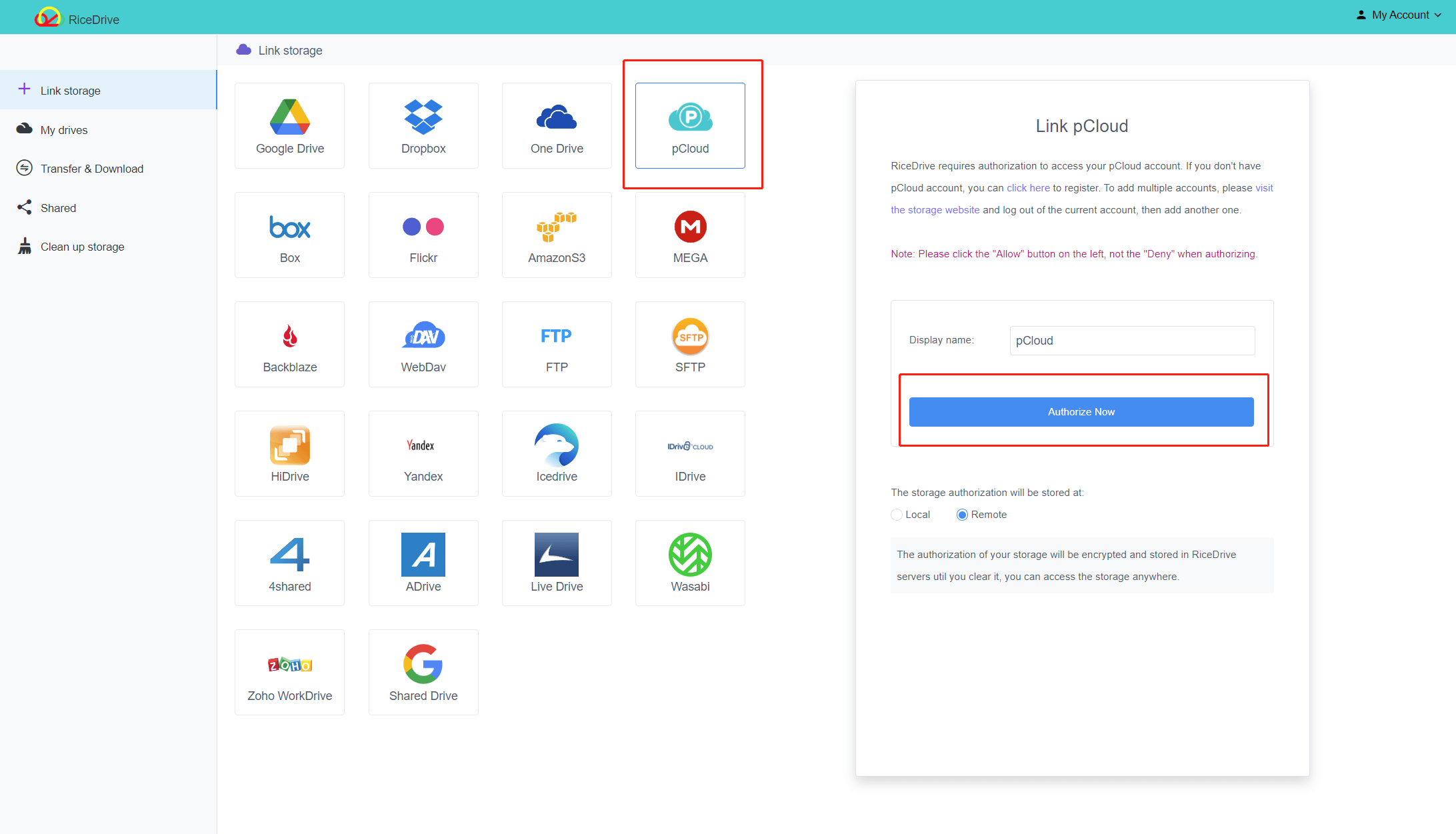
작업을 생성하기 전에 pCloud의 사용 가능한 공간이 충분한지 확인하십시오. Dropbox에서 pCloud로 이전하는 작업을 만들기는 몇 초만에 완료됩니다.
1. "Transfer & Download"을 클릭합니다.
2. "New Task" 버튼을 클릭합니다.
3. 소스로 드롭 박스를 선택합니다.
4. 타겟으로 구글 드라이브를 선택합니다.
5. "Start up"을 클릭하여 Dropbox 이전을 시작합니다.

작업 생성 대화 상자를 닫으면 작업 진행 상태를 확인할 수 있습니다. 작업이 완료되기까지 기다릴 필요가 없습니다. RiceDrive 작업 공간 페이지를 닫을 수 있습니다. 언제든지 RiceDrive에 로그인하여 작업 진행 상태 및 결과를 확인할 수 있습니다.
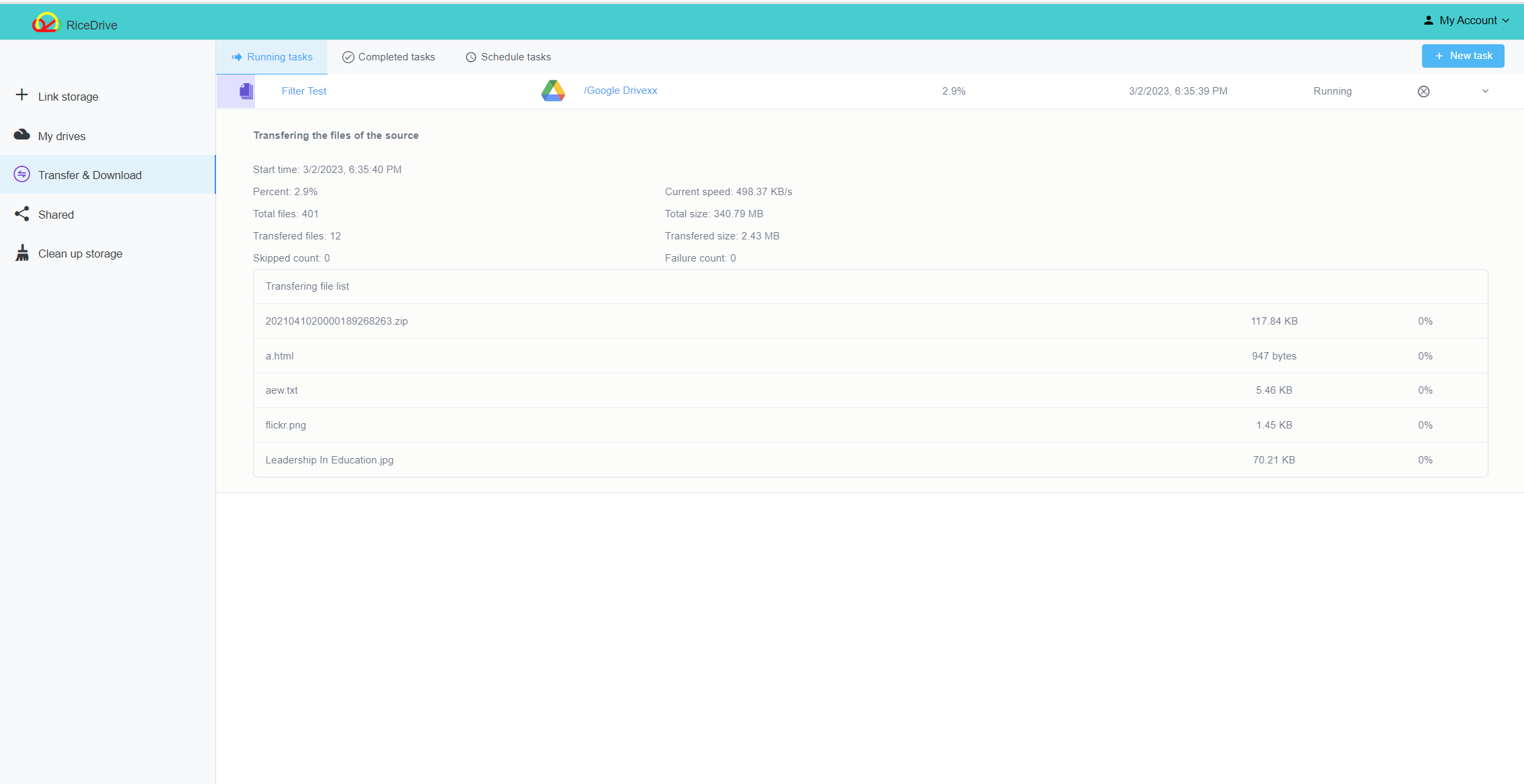
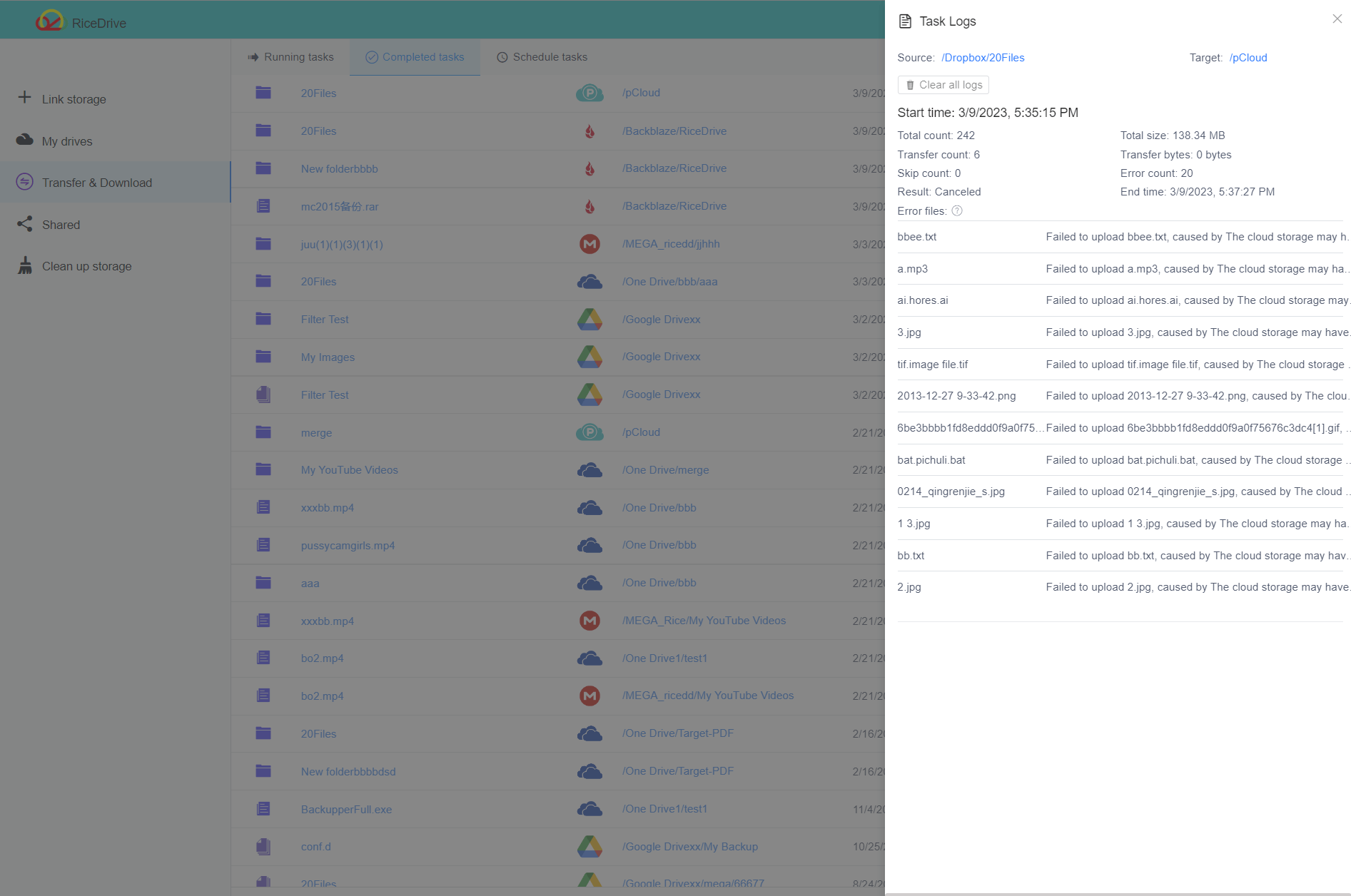
데이터 이전의 가격은 선택한 데이터의 양과 우선 순위에 따라 달라집니다.
만약 당신의 Dropbox 데이터가 10GB 미만이라면, RiceDrive는 pCloud로 무료로 이전해드릴 수 있습니다. 만약 데이터 크기가 100GB 이상이라면,
$3.99에 100GB의 전송 트래픽을 구매할 수 있고, $9.98에 무제한 트래픽을 구매하고 빠른 속도로 전송할 수 있습니다.
우리의 가격과 서비스를 확인해보세요.
pCloud가 사람들이 이 작업을 수행하기 위해 제 3 자 도구를 찾지 않고 데이터를 쉽게 전송할 수 있는 공식 도구를 제공하는 것이 이해 가능합니다. pCloud는 OneDrive, Google Drive 및 Dropbox에서 데이터를 가져올 수 있는 도구를 제공합니다.
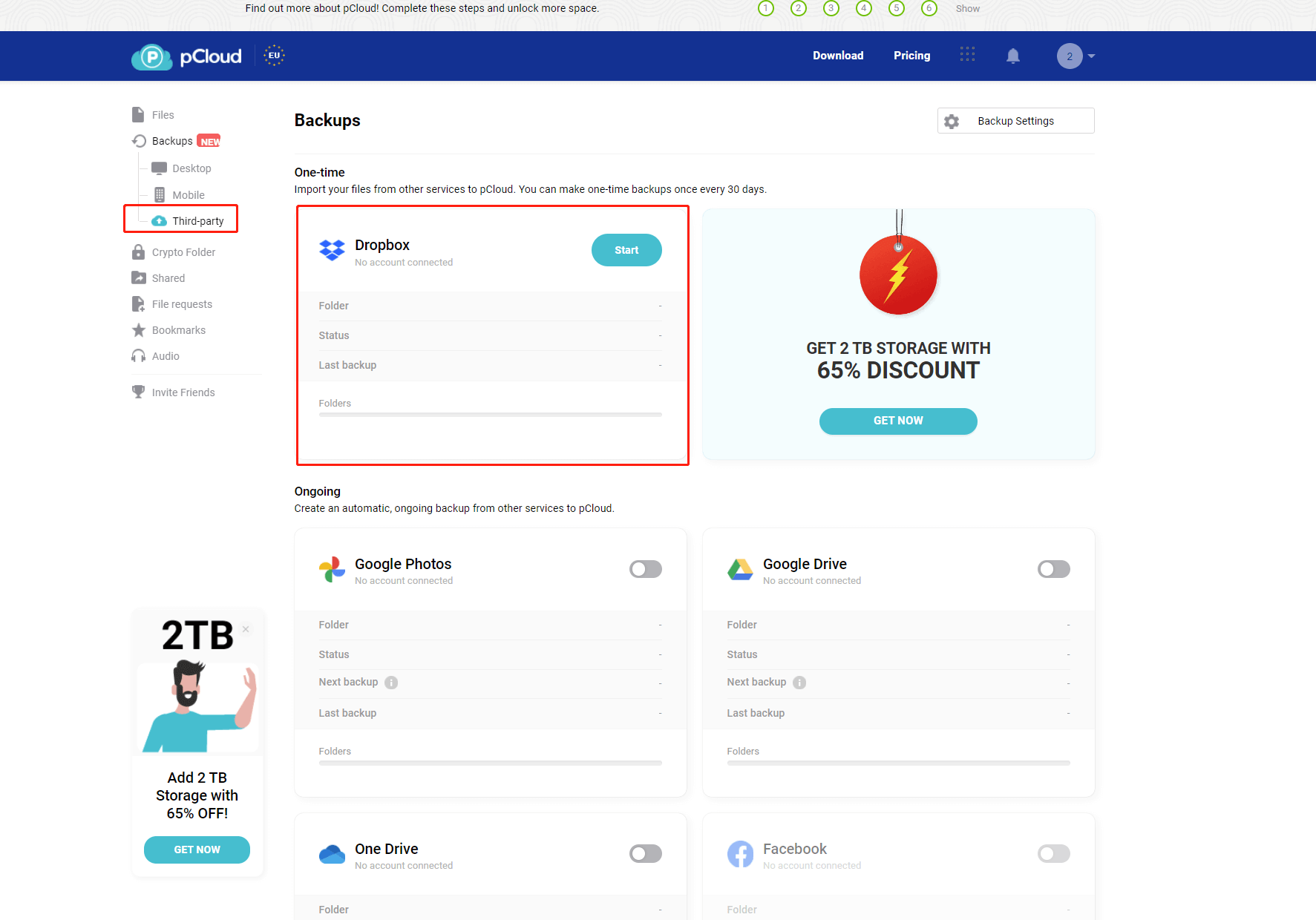
당신은 이 기사에 관심이 있을 수 있습니다 :
2023 년에 Dropbox에서 Google Drive로 모든 데이터를 이전하는 방법?